WiFi 7 desteği günümüzün kablosuz yönlendirici pazarında hala nispeten nadirdir, ancak üreticiler son teknolojiye ulaşmak isteyen meraklılar için yavaş yavaş yeni modeller sunmaya başlıyor. Bu yeni ürünlerden biri, Wi-Fi 7’nin tüm performans ve güvenilirlik avantajlarından yararlanan ve ağ ağ bağlantısıyla genişletilebilen Netgear Nighthawk RS700’dür.
Netgear, Nighthawk RS700’ü mümkün olduğunca “geleceğe yönelik” hale getirmeye çalıştı ve ona dört adet 1 Gbps LAN bağlantı noktası, bir adet 10 Gbps LAN bağlantı noktası ve bir adet 10 Gbps WAN bağlantı noktası verdi. İkincisi, Comcast Xfinity (10 Gbps’ye kadar) ve Google Fiber (8 Gbps’ye kadar) dahil olmak üzere günümüzün en hızlı konut internet hizmetleri için faydalı olacaktır.
Nighthawk RS700’ün fiyatı 699 dolar olduğundan Wi-Fi 7’ye yükseltme yapmak ucuz değil. İkinci bir düğümle karışıma ağ ağı eklemek istiyorsanız bu fiyatı ikiye katlayacaksınız. Bu fiyatlarda, Wi-Fi 7 istemcilerinin az ve çok uzak olduğu oyunun başlarında Nighthawk RS700’ün bu kadar peşine düşmeye değer olup olmadığını göreceğiz.
Netgear Nighthawk RS700’ün Tasarımı
Netgear, Nighthawk RS700’ü entegre antenlere sahip bir kule form faktörü etrafında tasarlamaya karar verdi. Bu temiz görünümü, çok sayıda anteni ağrılı bir başparmak gibi dışarı çıkan günümüzün oyun yönlendiricilerine tercih ediyorum. Yönlendiricinin üstünde ve altında görülebilen düşük parlaklıktaki plastik ve gümüş havalandırma kanatçıkları ile siyah, monolit benzeri görünümü çekicidir.
Yönlendiricinin ön kısmında durum LED’lerini barındıran büyük, dikey yarı saydam bir panel hakimdir. Üstten başlayarak Güç, İnternet, 10G LAN durumu, Ethernet bağlantı noktaları 1-4, USB 3.0 bağlantı noktasının yanı sıra 2,4 GHz, 5 GHz ve 6 GHz radyo durumu için LED’ler bulunur. LED gruplarının altında iki düğme bulunur: Senkronizasyon/WPS ve Güç dışındaki tüm LED’leri kapatan bir LED açma/kapama düğmesi.
Yönlendiricinin iş tarafı olan arka panel, tüm önemli bağlantı noktalarını bulacağınız yerdir. Üst kısımda yönlendiriciyi sıfırlamak için bir iğne deliği ve ardından güç düğmesi bulunur. Daha sonra, 10 Gbps LAN bağlantı noktasını ve ardından dört adet 1 Gbps LAN bağlantı noktasını bulacaksınız. Ayrıca yönlendiriciye bir depolama cihazı ve ardından 10 Gbps WAN bağlantı noktasına bağlanmanıza olanak tanıyan bir USB 3.0 bağlantı noktası da vardır.
LAN bağlantı noktaları 1 ve 2’nin (1 Gbps) bağlantı noktası toplamayı desteklediğine ve bağlantı noktası birleştirmenin de 10 Gbps WAN bağlantı noktası ve LAN bağlantı noktası 4 aracılığıyla desteklendiğine dikkat edilmelidir.
Netgear Nighthawk RS700 Yönlendirici Özellikleri
| Wi-Fi Standardı | Wi-Fi 7 |
| Wi-Fi Bantları | 2,4 GHz BE: 4×4 (Tx/Rx) 4096-QAM 20/40MHz, 1,4 Gbps’ye kadar |
| 5 GHz BE: 4×4 (Tx/Rx) 4096-QAM 20/40/80/160MHz, 5,8 Gbps’ye kadar | |
| 6 GHz BE: 4×4 (Tx/Rx) 4096-QAM 20/40/80/160/320MHz, 11,5 Gbps’ye kadar | |
| Hız | 19 Gb/sn (1,4 Gb/sn + 5,8 Gb/sn + 11,5 Gb/sn) |
| Kablosuz Kapsama Alanı | 3.500 metrekare |
| İşlemci | Dört Çekirdekli 2,6 GHz VPU |
| Hafıza | 512 MB Flaş, 1 GB RAM |
| Limanlar | LAN için 4x Gigabit bağlantı noktası, LAN için 1x 10 Gigabit bağlantı noktası, WAN için 1x 10 Gigabit bağlantı noktası |
| Boyutlar | 11,09 x 4,88 x 5,59 inç (Y x G x D) |
| Ağırlık | 3,61 pound |
Netgear Nighthawk RS700’ü kurma
Netgear, Nighthawk RS700’ü kurmak ve yapılandırmak için iki yöntem sunar. Nispeten basit ve ağrısız bir kurulum için Netgear Nighthawk uygulamasını veya denenmiş ve doğrulanmış web tarayıcı yöntemini kullanabilirsiniz. Akıllı telefonumda Nighthawk uygulamasını kullanmayı tercih ettim, bu da yaklaşık beş dakika içinde ayağa kalkıp koşmama olanak sağladı.
Uygulamayı indirip yükledikten sonra yönlendiricinin üst kısmındaki, SSID ve şifre alanlarını otomatik olarak dolduran QR kodunu taradım. Daha sonra kurulumda WAN bağlantımı doğruladım ve yeni ağ için yeni bir SSID/şifre oluşturdum. Süreç basitti; herhangi bir sürpriz ya da aksilik yaşanmadı.
Netgear Nighthawk RS700 Yazılımı
Karmaşık ağ ayarı ayarlamaları yapmayı planlamıyorsanız Netgear Nighthawk uygulaması yeterli olabilir. Temel Wi-Fi ayarlarına, ebeveyn kontrollerine, trafik ölçere, Netgear Armor’a (365 günlük deneme), bağlı tüm cihazlar için erişim kontrolüne, misafir ağ kontrolüne (tüm 2,4 GHz, 5 GHz ve 6 GHz için) erişebilirsiniz. bantları) ve ağ hızlarını (yükleme/indirme) izlemek için yerleşik SpeedTest yardımcı programı.
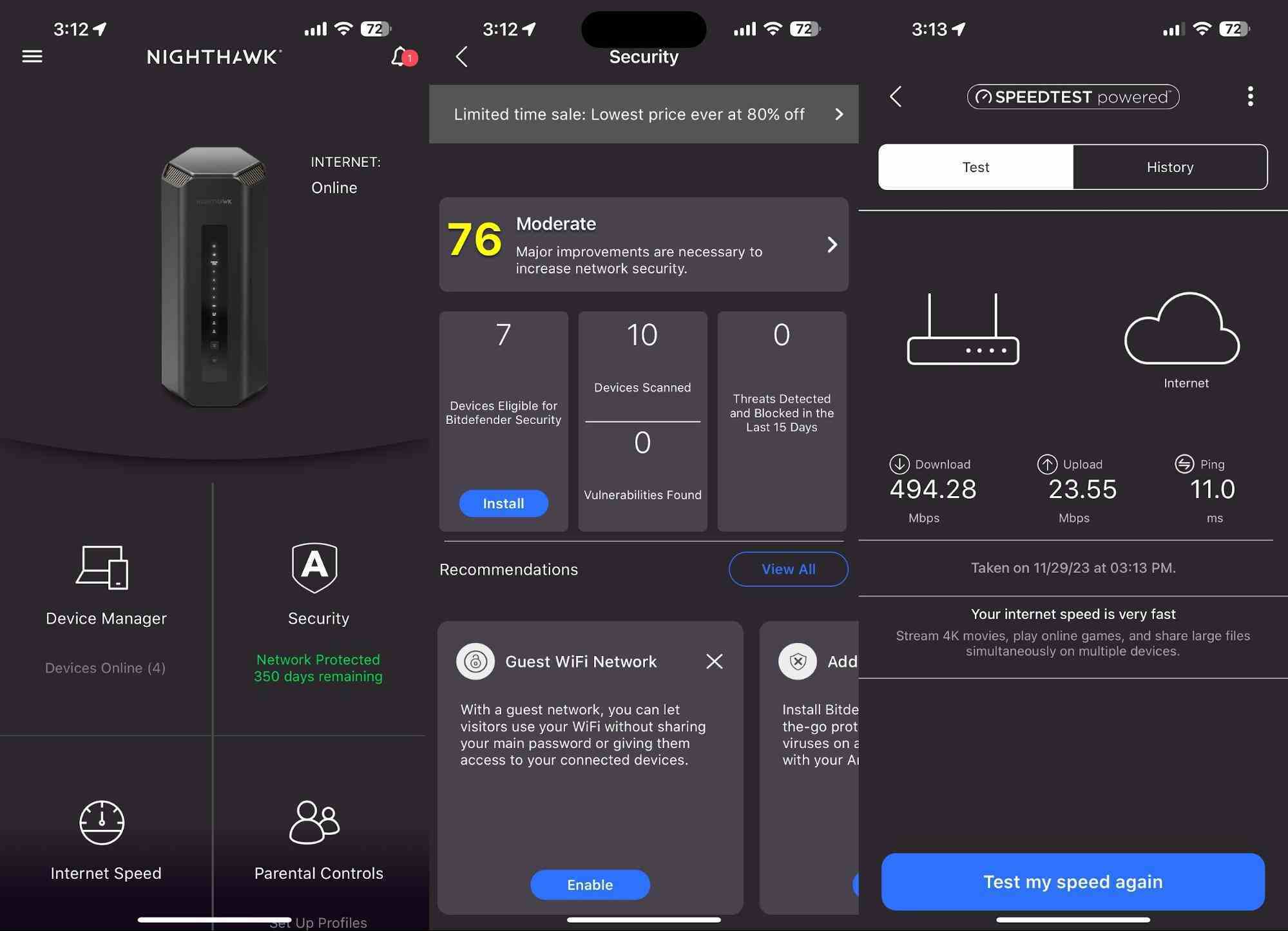
Ancak tam bir ayrıntılı kontrol istiyorsanız WebUI’ya bir tarayıcıdan erişmek isteyeceksiniz. Yakın zamanda test ettiğim Eero Max 7 mesh Wi-Fi 7 yönlendiricinin uygulamaya özel erişimi vardı; bu, çoğu uzman kullanıcı için başlangıç noktası değildir, çünkü kontrol paneline bir PC’den erişemeyeceğiniz anlamına gelir. Neyse ki Netgear, kablosuz ağınızda küçük ayarlamalar yapmanız için hala kapsamlı bir arka uç sağlıyor.
Diğer yeni Netgear ağ ürünlerini kullandıysanız web arayüzü size tanıdık gelecektir. Evimde birinci nesil Orbi Wi-Fi 5 ağ yönlendirme sistemim var ve arayüz aynı görünüyor, Nighthawk RS700’ün tuhaf siyah-beyaz renk şeması hariç. Bu planın “Nighthawk” markasına uyduğundan emin olsam da, bunu benim zevklerime göre biraz fazla katı buluyorum.
Bununla birlikte, temel ana ekran size internet durumunu bildirir, mevcut SSID’nizi ve şifrenizi görüntüler, yönlendiriciye o anda bağlı olan cihazların sayısını listeler, bir cihazın USB 3.0 bağlantı noktasına takılı olup olmadığını size bildiren bir gösterge, konuk ağının durumu ve Netgear Armor güvenlik paketinin durumu.
Ancak tamirciler, diğerlerinin yanı sıra WAN, LAN ve QoS ayarlarınıza ince ayar yapabileceğiniz Gelişmiş sekmesine doğrudan gitmek isteyecektir. Ayrıca USB depolama ayarları üzerinde tam kontrole sahip olursunuz ve erişim kontrolü ve site/hizmet blokları da dahil olmak üzere tüm güvenlik özelliklerine erişebilirsiniz. Verilerin günlüğe kaydedilmesi, yönlendirici ayarlarının yedeklenmesi ve geri yüklenmesine erişim ve ürün yazılımı güncellemelerinin gerçekleştirilmesi gibi yönetim özelliklerine de göz atabilirsiniz.
Netgear’ın web arayüzündeki tüm mevcut ayarları incelemek biraz zor olabilir, ancak şirketin ileri düzey kullanıcılar için bu seçeneğe sahip olduğunu takdir ediyoruz. Kablosuz yönlendiriciniz üzerinde tam kontrole sahip olmak bir öncelik değilse Nighthawk uygulaması mükemmel bir şekilde kullanılabilir.
Netgear Nighthawk RS700 Performansı
Kablosuz yönlendiricileri test etmek zor olabilir. Performans değişebilir ve bir yönlendirici her evde aynı performansı göstermez. Evinizin metrekaresine, yaşına, inşaat malzemelerine ve kat sayısına bağlı olarak tutarlı sonuçlar elde etmek zor olabilir.
Nighthawk RS700’ü birden fazla cihazda kısa (6 fit) ve daha uzun mesafelerde (25 fit) test ettim.
Verimi test etmek için, Nighthawk RS700’deki 10 GbE bağlantı noktasına bağlı 2,5 Gbps USB-C Ethernet adaptörlü Intel Hades Canyon NUC ile iPerf3’ü kullandım.
sunucu. Daha sonra altı fit ve 25 fitte Wi-Fi verimi ve ping testleri yaptım. Nighthawk RS700’ü test etmek için Qualcomm FastConnect 7800 Wi-Fi 7 kablosuz adaptöre sahip bir Acer Swift Edge 16 Windows 11 dizüstü bilgisayar kullandım.
Nighthawk RS700, 2,4 GHz, 5 GHz ve 6 GHz bantlarını tek bir SSID altında birleştiren ve cihazların gerektiği gibi uygun banda bağlanmasına olanak tanıyan SmartConnect’i destekler. Ancak testlerim için, cihazların istediğim zaman her bir banda bağlanabilmesi için bu özelliği kapattım.
Swift Edge 16, sunucu ile Nighthawk RS700 arasındaki 2,5 Gbps’yi (ağ yükünü hesaba katarak) altı fitte maksimuma çıkardı. Ağda sıkışıklık olmadığında bu mesafede sürekli olarak 2,2 Gbps’nin üzerinde hız gördüm. Sunucumuz 10 Gbe arayüze sahip olsaydı teorik olarak daha da yüksek verim görmemiz mümkün olurdu.
25 feet’te performans yaklaşık yüzde 70 düşerek 654 Mbps’ye düştü. iPerf’in 5 GHz bandındaki performansı nispeten güçlüydü; 2,4 GHz banttaki performans 1,8 metrede 172 Mbps’ye ulaştı. Test aralığını 25 feet’e çıkarmak, bu rakamların sırasıyla 202 Mbps ve 83,5 Mbps’ye düştüğünü gördü.
Swift Edge 16, yoğun trafikte, 1,8 metrelik sıkışık olmayan performansıyla karşılaştırıldığında 6 GHz’de neredeyse bir adım bile kaybetmedi (hata sınırı dahilinde). 5 GHz performansı yaklaşık yüzde 12 oranında düşerken, 2,4 GHz performansı hata payı dahilindeydi. 25 fit, 6 GHz, 5 GHz ve 2,5 GHz iPerf verimi sırasıyla yüzde 11, yüzde 46 ve yüzde 11 düştü.
Gecikme testlerimiz sırasında sıkışık olmayan ve sıkışık trafikte 10 ms’nin altındaki ping’i ölçtük. Ancak 25 feet’te yapılan aynı testlerde ping iki katına çıkarak 12 ila 16 ms civarına çıktı.
Sonuç olarak
Wi-Fi 6E veya Wi-Fi 7 cihazınız varsa, Acer Swift Edge 16’daki rakamlarda da gördüğümüz gibi Nighthawk RS700’ün performansından hayal kırıklığına uğramayacaksınız. ağ. Ancak performans üzerindeki en büyük etki, testleri yönlendiriciden 25 metre uzakta çalıştırırken ortaya çıktı. Ancak uzaktan bile 6 GHz kanaldaki iPerf performansı, internet bağlantımın kaldırabileceği 500 Mbps verimi aştı.
Bununla birlikte Nighthawk RS700, 2024 ve sonrasında piyasaya çıkacak olan 6GHz Wi-Fi 7 istemcileri için mükemmel performans sunmaya hazırlanıyor.
Netgear, Nighthawk RS700’ün kurulumu ve servisi için bir uygulama ve geleneksel bir web arayüzü sunarak sıradan ve ileri düzey kullanıcılara hitap ediyor. Uygulamayı kullanarak yönlendiriciyi kurdum, web arayüzünü kullanarak daha gelişmiş ayarları yaptım ve ardından her şeyi beğenime göre ayarladıktan sonra uygulamayı kullanmaya geri döndüm.
Nighthawk RS700, Bitdefender’ın desteklediği Netgear Armor’a bir yıllık abonelikle birlikte geliyor. Ağınızı kötü amaçlı etkinliklere karşı izler ve büyük bir katma değer sağlar. Ancak bu yine de bunun gerçekten parlamak için Wi-Fi 7 istemcilerine ihtiyaç duyan 700 dolarlık bir yönlendirici olduğu gerçeğini değiştiremez. Wi-Fi 6E istemcisi ile Nighthawk RS700’ün tüm avantajlarından yararlanamayacaksınız, bu nedenle Wi-Fi 7 treninde erken benimseyenlerden biri olmak için 700 $ ödemeden önce dikkatli davranmak isteyebilirsiniz.
